X360CE – это эмулятор джойстика Xbox 360 для PC. Его используют для настройки управления в играх с геймпадом, рулем и педалями, как от малоизвестных производителей, так и популярных вендоров вроде Sony.
Системные требования и установка
Программа работает на любом ПК на базе Windows Vista или новее, однако придется установить кучу софта, включая:
- Microsoft .NET Framework5 с сервисными обновлениями 2.0 и 3.0, а также .NET Framework 4.6 с сервисным обновлением 4.0 (по умолчанию предустановлен в Windows 10);
- DirectX End-User Runtimes (June 2010);
- Visual C++ для Visual Studio 2013.
Устанавливать ПО вручную необязательно – программа сама подскажет, каких компонентов не хватает и перенаправит на страницы, откуда их загрузить.
На официальном сайте предлагают загрузить актуальную версию софта 4.17.15.0 от ноября 2020 или устаревшие ревизии 3.2.10.82 от июля 2018. Они отличаются принципом работы:
- файлы старой ревизии понадобится копировать в папки с играми для обнаружения контролера;
- новую сборку достаточно запустить, настроить манипулятор и не закрывать при запуске тайтлов.
Загрузка происходит одинаково:
Как настроить эмулятор x360ce x64 на компьютере
- Загрузите архив с программой.
- Распакуйте ее в новую или отдельную папку.
Exe-файл софта занимает всего 15-17 МБ.
Настройка эмулятора
Прежде чем запускать софт, подключите к компьютеру геймпад и установите на него драйвера. На Win 10 и 11 это происходит автоматически, если ОС подключены к интернету.
Теперь приступаем к настройке эмуляции геймпада Xbox 360 на ПК:
- Запустите скачанное приложение. Если весь необходимый софт уже есть на ПК, то откроется меню с изображением контроллера. В противоположном случае, его предложат установить вручную.
- Чтобы начать пользоваться контроллером, сперва его понадобится добавить. Для этого щелкните по «Add…». В открывшемся списке выделите манипулятор и жмите на «Add Selected».

- Теперь нужно назначить кнопки. Для этого щелкните по клавише на изображении геймпада, а затем на аналогичную на джойстике в руках или выберите необходимую кнопку/стик/бампер/курок в списке, затем щелкните по «Record» и жмите на нужную кнопку.
- Не забудьте щелкнуть по «Save All», когда все закончится.
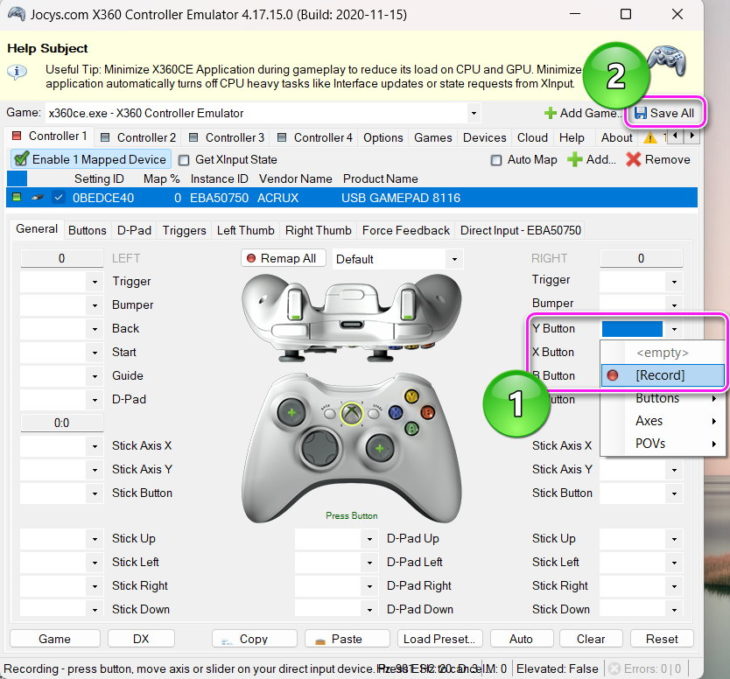
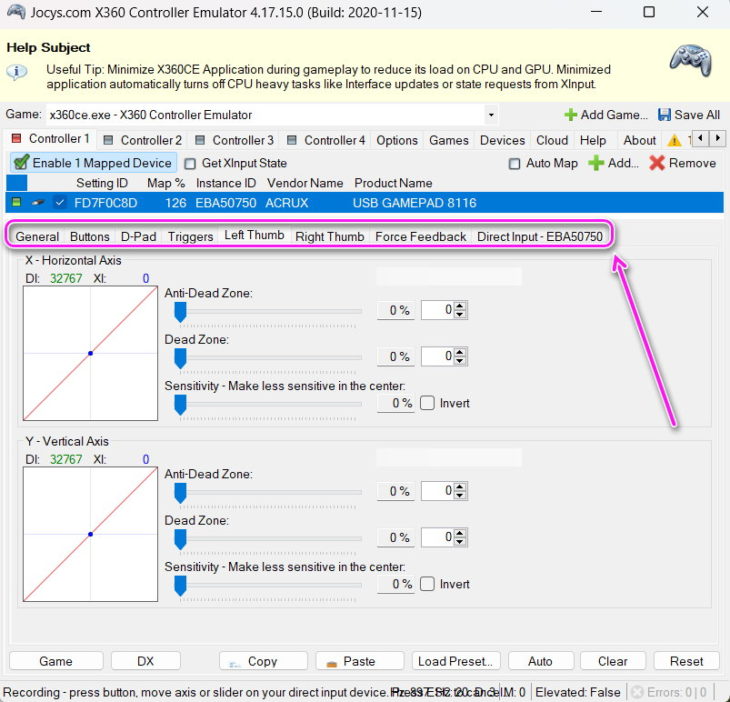
На этом первичная настройка заканчивается, однако, рядом с «General» есть другие вкладки, где настраивают мертвые зоны кнопок, D-Pad’а, тригеров, левого и правого стиков.
Исправление проблем и запуск игр
Чтобы геймпад заработал в играх, рядом со вкладкой «Controller 1» должен гореть зеленый квадрат. Как это сделать:
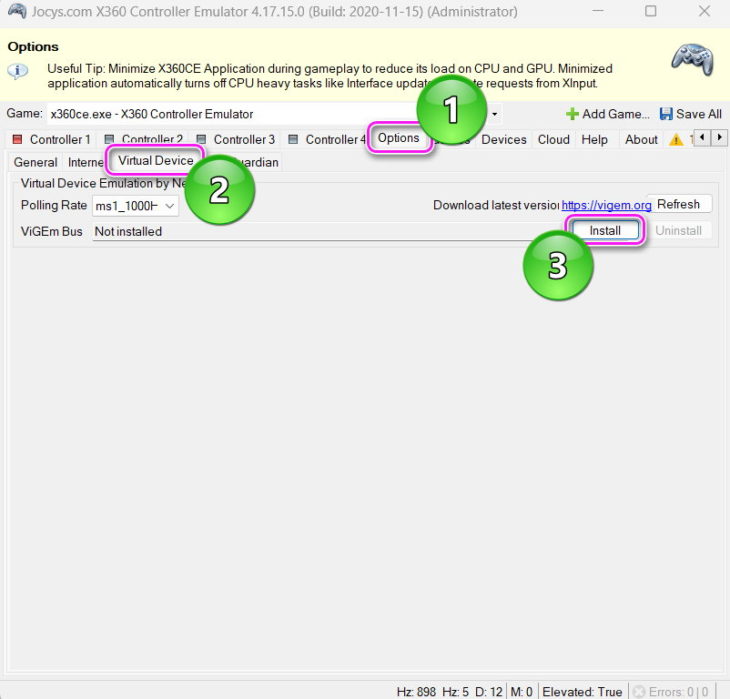
- Запустите эмулятор от имени администратора – клацните правой кнопкой мышки по exe-файлу программы и выберите «Запуск от имени администратора».
- Теперь откройте вкладку «Options».
- Отсюда перейдите в «Virtual Device» и щелкните по «Install».
Квадрат рядом с геймпадом загорится зеленым, если этого не произошло – перезагрузите программу. Теперь запустите любую игру, не отключая эмулятор.
Плюсы и минусы X360CE
Начнем с преимуществ:
- простая настройка и подключение к играм;
- наличие нескольких версий для разных тайтлов;
- подключение и настройка до 4 контроллеров одновременно;
- поддержка большинства геймпадов, включая DualShock от PlayStation;
- сохранение и загрузка профилей с настройками управления для каждого манипулятора;
Что среди минусов:
- интерфейс не доступен на русском языке;
- необходимо устанавливать массу дополнительного софта;
- работает не во всех играх, в отличие от Xpadder или DS4Windows.
Пользоваться X360CE проще и удобнее, чем тем же Xpadder, но он не подходит для управления сторонними программами.
Источник: xpadder.su
Как настроить x360ce геймпад на ПК
Контроллер Xbox 360 является одним из самых распространённых игровых контроллеров, используемых во множестве современных игр. Существуют даже несколько игр, которые поддерживают только контроллер Xbox 360. Если у вас имеется игровой контроллер, вы можете настроить его для работы на вашем ПК, использовав для этого эмулятор Xbox 360 под названием «x360ce». Как выполняется настройка геймпада с помощью эмулятора «x360ce» на вашем ПК – расскажем в нашем материале.
Что это за x360ce?
«x360ce» — это программный инструмент с открытым исходным кодом, который предназначен для эмуляции контроллера «Xbox 360» для ОС Виндовс. Он получает входные данные от любого игрового контроллера, преобразует их в сигналы контроллера Xbox 360 и сохраняет их в специальном dll-файле. Последний используется для обеспечения совместимости вашего геймпада практически с любой игрой, поддерживающей контроллер Xbox 360.
Как выполнить настройку x360ce геймпад на компьютере
Для настройки работы вашего джойстика с помощью эмулятора «x360ce» выполните следующее:
- Перейдите на сайт x360ce.com;
- Среди перечня представленных для загрузки эмуляторов нажмите на кнопку «Download for all games»;
Нажмите на жёлтый треугольник для просмотра отсутствующих драйверов
Нажмите на мигающую кнопку на вашем джойстике
Останется запустить игру, перейти в её настройки и просмотрите, есть ли в устройствах управления Game Pad Xbox. Запустите игру и наслаждаться геймплеем на вашем джойстике.
Не закрывайте эмулятор в течении игры, просто сверните его для снижение нагрузки на процессор вашего ПК.
Что делать, если эмуляция не работает?
В случае, если вы подключили ваш джойстик через эмулятор x360ce на ПК правильно, но в игре джойстик всё равно не работает, это может быть вызвано следующими факторами:
- Игра защищена защитой «Denuvo» . В играх с такой защитой поддержка джойстика на базе эмулятора x360ce не работает, и никакие манипуляции не помогут. Перечень игр, в которых используется защита Denuvo, можно посмотреть, к примеру, на специальной странице в Википедии;
- Ваша система не соответствует требованиям эмулятора . В частности, необходима система Виндовс Vista или новее, установленный Microsoft NET 3.5 (для Виндовс 7) или .NET 4.6 (для Виндовс 8, 10 и новее). Обязательно наличие в системе DirectX End-User Runtime (сборка июнь 2010 года) и новее. Также необходима установка в системе пакета Visual C++ Redistributable для Visual Studio 2013. Для 64-битных систем должны быть установлена оба пакета, для x86 и x64;
- Убедитесь, что штекер контроллера плотно прилегает к USB-разъёму вашего ПК . При необходимости переподключите контролер в другой разъём компьютера;
- Полностью переустановите эмулятор . Удалите эмулятор из системы стандартным образом, затем скачайте актуальную версию эмулятора и проведите его настройку в соответствии с инструкцией, представленной нами выше;
- Попробуйте использовать другой геймпад . В некоторых случаях настройка геймпада на эмуляторе не может быть осуществлена из-за аппаратных неисправностей самого гейпада. Попробуйте использовать другой геймпад, работоспособность которого не вызывает у вас сомнений.
В случае, если ни один из способов не помог, рекомендуем обратиться на форум эмулятора за советом опытных пользователей программы. Форум англоязычный, в случае отсутствия знания языка воспользуйтесь переводчиком.
Источник: sdelaicomp.ru
Как установить и запустить x360ce геймпад на ПК – инструкция по настройке

x360ce представляет собой приложение, которое дает возможность эмулировать джойстик от Xbox 360 на ПК или ноутбуке. Потребности в этом появляются вследствие того, что большая часть игр, которая была выпущена под эту консоль, не функционирует с геймпадами прочих брендов. При этом x360ce помогает создать ощущение, что к ПК подключен фирменный контроллер от Xbox 360. При этом у многих возникает вопрос, как можно настроить x360ce геймпад на ПК.
Описание программы

Потребность в использовании таких приложений постоянно росла. Актуальность их применения назрела после 2010 года, когда почти все создатели видеоигр и разработчики перешли на применениестандарта xInput. Это стало причиной того, что устаревшие геймпады остались без взаимодействия с новыми играми. Это относится даже к востребованным моделям манипуляторов. К ним, в частности, относят Thrustmaster, Logitech и другие. Сегодня полный перечень геймпадов, поддерживающих приложение, содержит больше 2,5 миллионов устройств. При этом использование ресурса обладает определенными особенностями. Специалисты советуют учитывать следующее:
- При наличии оригинального геймпада от Xbox эмулятор с высокой долей вероятности не потребуется.
- Довольно часто пользователи хотят применять эмулятор с целью переназначения кнопок или регулирования чувствительности стиков. Это можно попробовать сделать, однако быть уверенным в результате нельзя.
- Недорогие джойстики сильно уступают оригинальным вариантам Xbox 360 и Xbox One. Потому ожидать от них точного прицеливания и стабильной работы не стоит.
- Наличие конкретного переключателя не обеспечивает поддержку XInput. Так, на устройстве Logitech Rumblepad 2 пункт «Mode» только изменяет возможности стиков и крестовины. Потому в этом случае обойтись без TocaEdit Xbox 360 Controller Emulator не получится.
- Старый вариант x360ce лучше взаимодействует с игровым софтом, который вышел до 2015 года. Однако важно учитывать, что настройки в данном случае отличаются.
- С геймпадом DualShock для Playstation программа x360ce может не работать.
- Геймпады, которые подсоединяются через Bluetooth, не поддерживаются. Это, в частности, касается Xiaomi Gamepad. Это же относится и к Ipega Classic Gamepad PG-9021. Однако некоторые отзывы свидетельствуют о том, что все работает.
Установка и запуск
Для запуска x360ce на любом компьютере с операционной системой Виндовс пользователю требуется загрузить и распаковать этот софт. Это нужно сделать в любое место локального хранилища. Так как ресурс лишен официального установщика, его допустимо применять даже как портативный софт на USB-накопителе.
После загрузки можно увидеть интерфейс, который отличается насыщенностью и при этом отличается простотой в освоении. Программа автоматически найдет подключенные манипуляторы и порекомендует пользователям сформировать предустановки. Также их опции требуется привязать к так называемому виртуальному контроллеру Xbox 360, который представлен в разделе «Общие».

При этом при установке и запуске софта требуется придерживаться следующих рекомендаций:
- Не делать распаковку архива в каталог с игрой. Софт должен находиться отдельно. При этом игра добавляется при его участии.
- Не копировать файлы эмулятора в каталог C:WINDOWSSYSTEM32. Важно учитывать, что запрещено менять файлы ОС. При появлении сбоев систему придется переустанавливать заново.
- Если при загрузке exe возникает уведомление «Не найден указанный модуль», это означает, что не инсталлированы системные библиотеки и новая версия .NET Framework. В таком случае необходимо выполнить ключевые рекомендации из меню «Если появляются ошибки при запуске игры или x360ce».
- Перед тем как настраивать, игровой манипулятор требуется подключить и удостовериться, что драйвера к нему стоят.
- Важно учитывать, что софт exe является не эмулятором, а его конфигуратором. Он настроить параметры геймпада и скопировать файлы эмулятора, которые обладают расширением .dll. Это требуется сделать в папку с приложением. При этом настройки стиков у игровых приложений будут одинаковыми. Это считается удобным решением, поскольку не потребуется для каждой игры устанавливать все настройки по новой. Ее стоит добавить в конфигураторе. Но отдельных случаях требуется ручным способом копировать файл x360ce.ini в каталог с игрой.
Инструкция по использованию
Для использования ресурса рекомендуется выполнить следующее:
- Загрузить приложение x360ce.
- Выполнить распаковку архива с программой в любой каталог. Это можно сделать в папку «C:Program Filesx360cex360ce.exe». Важно учитывать, что третью редакцию эмулятора нужно размещать в каталоге с игрой.
- Не стоит закрывать Xbox 360 Controller Emulator 4.x в ходе игрового процесса. Его требуется свернуть таким образом, чтобы уменьшить нагрузку на процессор.
- Важно удостовериться, что игра настроена на применение геймпада. К примеру, в «Tom Clancy’s Ghost Recon Wildlands» требуется выбрать «Настройки», кликнуть на «Контроллер» и установить «Выбор управления: Только геймпад».
Настройка
Чтобы провести настройку софта, требуется учесть целый ряд особенностей. При этом необходимо инсталлировать драйвера, добавить контроллер и настроить кнопки.

Установка драйверов
Если нет драйвера Virtual Gamepad Emulation, вкладка-предупреждение Issues начнет мигать. В этом случае рекомендуется выполнить следующее:
- Выбрать вкладку-предупреждение «Issues».
- Нажать на пункт «Install». Это даст возможность установить требуемый драйвер.
Добавление контроллера
Чтобы добавить геймпад, рекомендуется сделать следующее:
- Подключить джойстик к ПК.
- Выбрать вкладку значок контроллера «Controller 1» и нажать на пункт «Добавить».
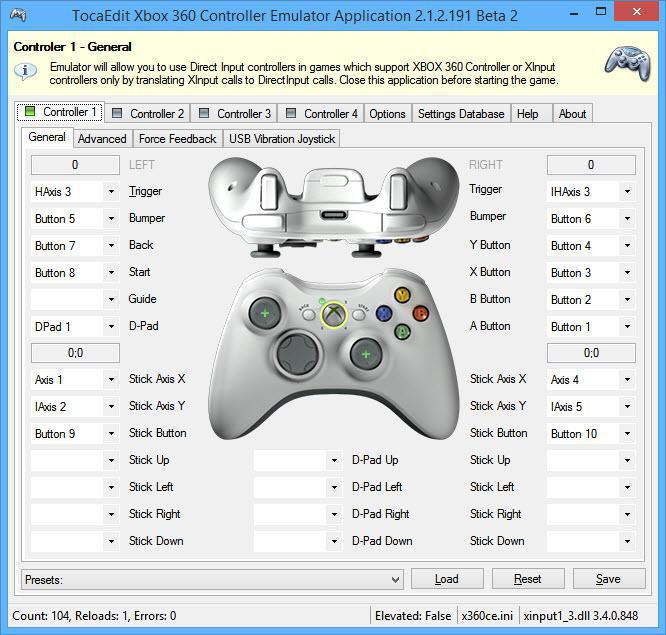
- Выбрать геймпад, который требуется добавить в карту. После чего нужно нажать «Ок».
- Запустить контроллер. Для этого требуется нажать на кнопку «Чекбокс». Она выглядит как иконка «Enable # Mapped Device», которая располагается вкладке «Controller 1».
Синхронизация с игрой
Чтобы подключиться к игровому софту, стоит выполнить следующее:
- Нажать на пункт «Добавить игру».
- В новом окне выбрать файл с расширением exe и кликнуть на «Открыть».
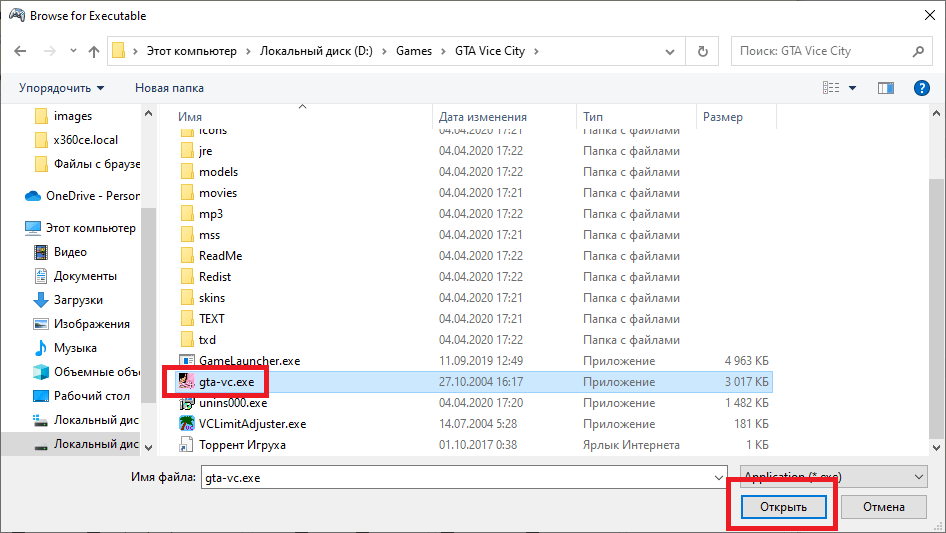
- В новом списке выбрать добавленный софт и нажать на «Start».

- Непосредственно в игре установить возможность управлять джойстиком.
Настройка управления
Чтобы настроить кнопки и оси, стоит выполнить такие действия:
- Выбрать значок «Controller 1» и перейти во вкладку «General».
- Нажать на список, который представлен в виде значка вверх.
- Нанести на карту ось или кнопку. Для этого требуется выбрать красный значок или нажать кнопку.
- Сохранить изменения. Для этого требуется нажать на «Save All».
- Свернуть Xbox 360 Controller Emulator. Это поможет уменьшить применение процессора.
- Загрузить игру и оценить ее работу.
x360ce представляет собой универсальное приложение, которое обеспечивает быструю привязку и переход к видеоиграм. Также софт позволяет выполнить настройку всех аспектов эмуляции джойстика. При этом можно установить драйвера, выполнить синхронизацию с игрой, настроить управление.
Источник: it-tehnik.ru